本文为您详细介绍了公司VPN与路由器设置攻略,通过简单的步骤,轻松实现远程访问与网络安全。无论是出差在外还是在家办公,都能确保高效便捷地连接公司网络,同时保障信息安全。
公司VPN设置详解
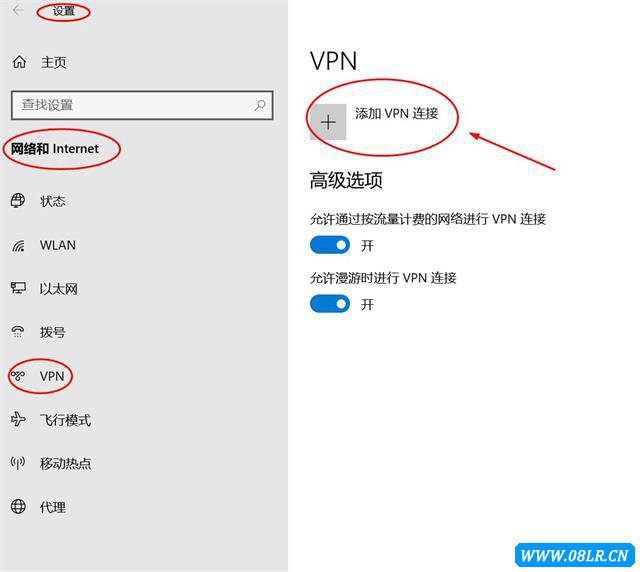
准备工作
在着手配置VPN之前,请务必准备以下关键信息:
VPN服务器地址:通常由服务提供商提供,可能是IP地址或域名。
VPN用户名和密码:这是登录VPN服务的必要凭证。
VPN客户端软件:根据您的操作系统选择合适的客户端软件。
设置步骤
以下以Windows系统为例,详细说明如何设置公司VPN:
1、打开VPN客户端软件,点击“新建连接”。
2、输入连接名称,公司VPN”,并点击“下一步”。
3、在“连接到”栏中输入VPN服务器地址,如“192.168.1.100”或“company.com”。
4、选择合适的连接类型,如PPTP、L2TP/IPsec等,依据您的需求进行选择。
5、在“用户名”和“密码”栏中填写您的VPN用户名和密码。
6、点击“创建”按钮,完成VPN连接的创建。
连接与断开
1、双击桌面上的VPN连接图标,输入用户名和密码,点击“连接”。
2、连接成功后,任务栏的通知区域将显示VPN连接图标。
3、断开连接时,右键点击VPN连接图标,选择“断开连接”。
路由器配置指南
登录路由器管理界面
1、打开浏览器,输入路由器管理地址,通常为“192.168.1.1”或“192.168.0.1”。
2、输入管理员账号和密码,登录至路由器管理界面。
设置VPN穿透
1、在管理界面中找到“高级设置”或“高级”选项。
2、选择“VPN穿透”或“端口转发”。
3、添加新的VPN穿透规则,填写以下信息:
协议:选择与VPN服务器相同的协议。
内部端口:填写VPN客户端软件中设置的端口。
外部端口:与内部端口相同。
4、设置完成后,点击“保存”按钮。
设置路由器防火墙
1、在管理界面中找到“防火墙”或“安全”选项。
2、确保防火墙开启,并根据需要调整安全策略。
3、在“VPN穿透”或“端口转发”选项中,允许VPN协议的连接。
4、点击“保存”按钮,完成设置。
通过上述步骤,您已成功配置了公司VPN和路由器,无论身处何地,您都可以通过VPN连接到公司网络,实现远程访问,通过路由器防火墙和VPN穿透的设置,进一步确保了数据传输的安全性和网络的稳定性,希望本文能助您轻松实现远程工作,享受高效、安全的网络环境。
未经允许不得转载! 作者:烟雨楼,转载或复制请以超链接形式并注明出处快连vpn。
原文地址:https://le-tsvpn.com/vpntuijian/45343.html发布于:2024-11-10









还没有评论,来说两句吧...